Jak používat styly ve Wordu na iPadu

Styly aplikace Word šetří čas, protože kombinují několik formátovacích příkazů najednou. Naučte se efektivně používat styly na iPadu a získejte konzistentní vzhled dokumentů.
Word 2011 pro Mac posouvá koncept vzorové stránky na novou úroveň v zobrazení rozvržení pro publikování. Master stránka je druh šablony stránky v rámci Úřadu 2011, dokument Mac Word. Cokoli umístíte na stránku předlohy, je duplikováno na všech stránkách, které jsou na ní založeny. Vzorové stránky představují způsob, jak zachovat konzistentní dojem z celého dokumentu při přidávání nových stránek.
Pokud používáte vzorové stránky, můžete ušetřit čas tím, že nebudete muset znovu vytvářet prvky stránek, jako jsou čísla stránek, záhlaví a zápatí, s každou novou stránkou při vytváření publikace.
Šablona školního zpravodaje v galerii dokumentů aplikace Word používá stránky předlohy, takže ji lze použít jako příklad. Chcete-li zobrazit vzorové stránky, klikněte na kartu Vzorové stránky poblíž pravého dolního rohu okna. Pamatujte, že tyto karty se zobrazují pouze v zobrazení Rozvržení pro publikování. Tlačítko Vložit na kartě Rozvržení na pásu karet vám pomáhá s přidáváním stránek při zachování rozvržení. Chcete-li vložit novou stránku založenou na vzoru, postupujte takto:
Otevřete dokument v zobrazení Rozvržení pro publikování a klepněte na kartu Celý obsah v pravém dolním rohu okna dokumentu.
Karta Veškerý obsah zobrazuje obsah dokumentu, který vytváříte.
Na pásu karet klikněte na kartu Rozvržení. Ve skupině Stránky klikněte na malý trojúhelník napravo od tlačítka Přidat.
Vyberte jednu z následujících možností:
* Nová stránka: Vloží novou stránku na základě vzorové šablony.
* New Master: Umožňuje vytvořit novou vzorovou stránku z aktuální stránky. Můžete mít více mistrů.
* Duplikovat stránku: Vytvoří duplikát aktuální stránky.

Přepínejte tam a zpět mezi veškerým obsahem a vzorovými stránkami klepnutím na záložky v pravém dolním rohu okna dokumentu. Když vyberete kartu Vzorové stránky, zpřístupní se skupina Možnosti vzorových stránek na kartě Rozvržení na pásu karet a nabízí tři možnosti:
Jiná první stránka: Umožňuje formátování první stránky nezávisle na zbytku vzoru.
Různé liché a sudé stránky: Tuto možnost použijte při nastavování dokumentů, které budou mít při tisku stránky obrácené k sobě a chcete použít mezeru nebo čísla protilehlých stránek.
Odkaz Předchozí: Při přidávání nové vzorové stránky bude formátování stejné jako u předchozí vzorové stránky. Pokud máte pouze jednu vzorovou stránku, je tato možnost zašedlá.
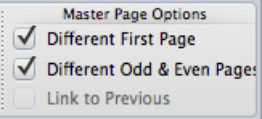
Styly aplikace Word šetří čas, protože kombinují několik formátovacích příkazů najednou. Naučte se efektivně používat styly na iPadu a získejte konzistentní vzhled dokumentů.
Při práci v Office 2011 pro Mac se naučte, jak efektivně vytvořit víceúrovňový číslovaný seznam ve Wordu 2011. Objevte nejlepší praktiky a tipy.
Naučte se, jak nastavit odsazení v aplikaci Word 2008 pro Mac pomocí jednoduchých kroků a technik pro úpravu dokumentů.
V aplikaci Word 2007 můžete vybarvit stránku za textem. Při výběru barvy pozadí stránky si můžete vybrat z různých barev nebo přechodů. Návod na úpravu pozadí.
Word 2007 za vás sestaví obsah (TOC) tak, že v dokumentu předem vypíše nadpisy (každý s číslem stránky). Zjistěte, jak efektivně využívat funkci TOC pro lepší organizaci dokumentu.
Funkce Porovnat v PowerPointu 2013 umožňuje efektivně porovnat rozdíly mezi verzemi prezentace a selektivně přijmout nebo odmítnout změny.
Zjistěte, jak zaškrtávat políčka v Excelu 2011 pro Mac, a získejte užitečné tipy a triky pro efektivní práci s formuláři.
Někdy potřebujete Outlook 2013, aby vám připomněl důležitá data nebo navazující aktivity. Pomocí vlajek můžete například připomenout, že máte příští týden někomu zavolat. Nejlepší způsob, jak si zapamatovat, je označit jméno této osoby v seznamu kontaktů. Ve vašem kalendáři se objeví připomenutí. Kontakty nejsou […]
Každý aspekt vzhledu tabulky lze formátovat ve Wordu v Office 2011 pro Mac. Můžete použít styly, které sloučí buňky dohromady, aby vytvořily větší buňky, zrušit je sloučení, změnit barvy ohraničení, vytvořit stínování buněk a další. Použití stylu tabulky z pásu karet Office 2011 pro Mac Karta Tabulky na pásu karet […]
Když používáte Word v Office 2011 pro Mac, můžete použít styly tabulek ke změně vzhledu buněk. Pokud nemůžete najít existující, který by vyhovoval vašim potřebám, můžete vytvořit nové styly tabulky v dialogu Styl. Proveďte tyto kroky: Ve Wordu 2011 pro Mac vyberte Formát → Styl. Otevře se dialogové okno Styl. Klikněte na […]







